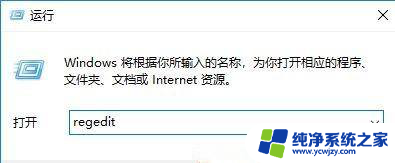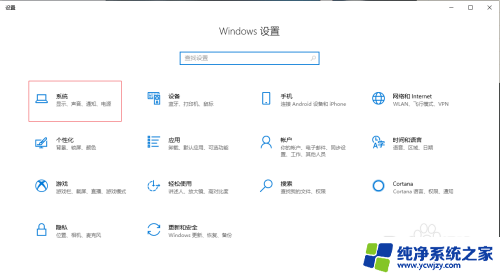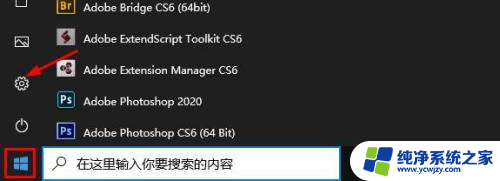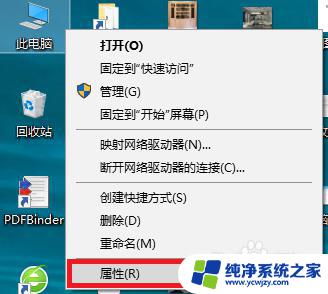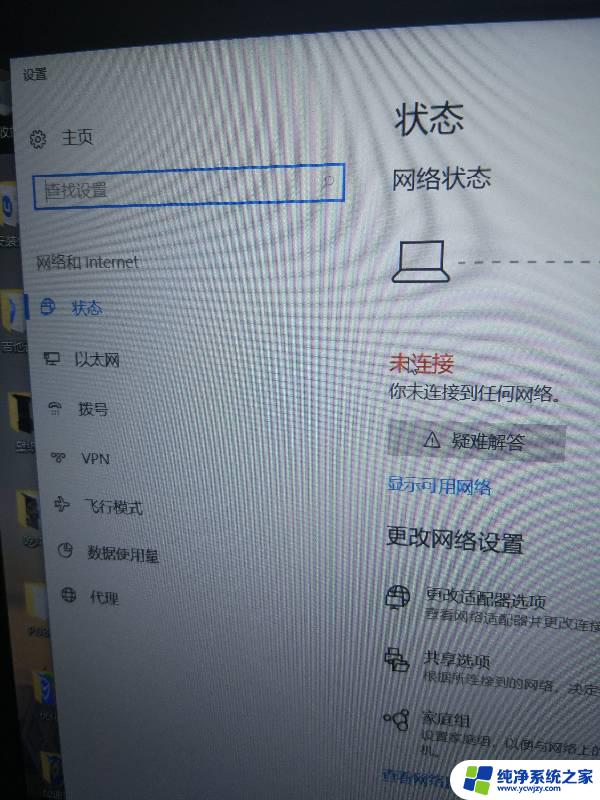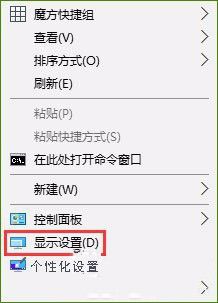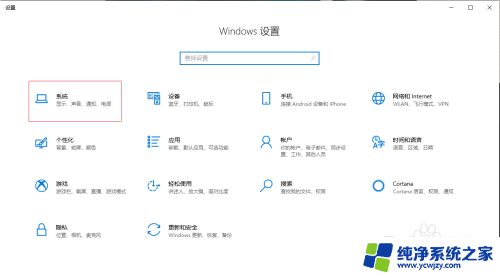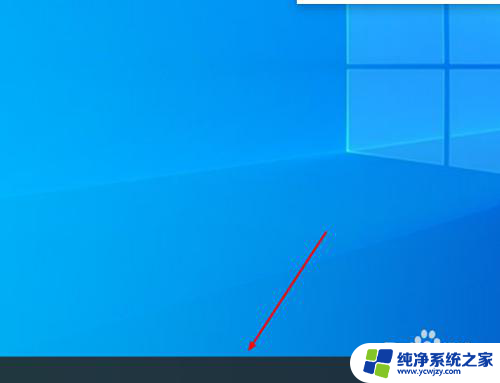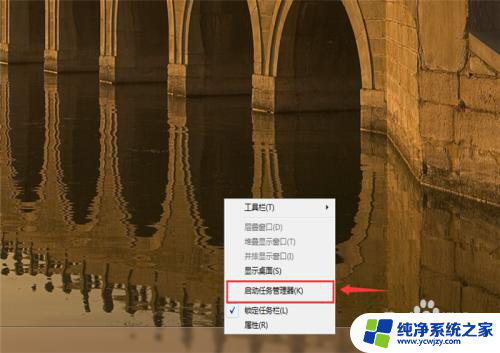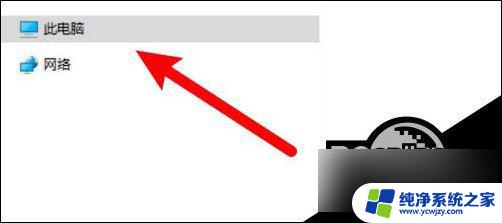win10只有平衡没有高性能
Win10系统中,电源计划对于电脑的性能表现起着至关重要的作用,许多用户发现在Win10系统中只有平衡模式而没有高性能模式可选,这给他们带来了困扰。在这种情况下,用户可以通过一些简单的调整来优化电脑性能。例如可以通过更改高级电源设置来调整CPU最大性能,或者通过安装第三方软件来实现更精细的电源管理。在没有高性能模式的情况下,用户仍然可以通过一些技巧来提升电脑的性能,让其更好地满足自己的需求。
方法如下:
1.首先点击开始按钮,进入控制面板。在控制面板窗口中,点击“查看方式”下拉菜单,在弹出菜单中选择“大图标”菜单项,如图所示
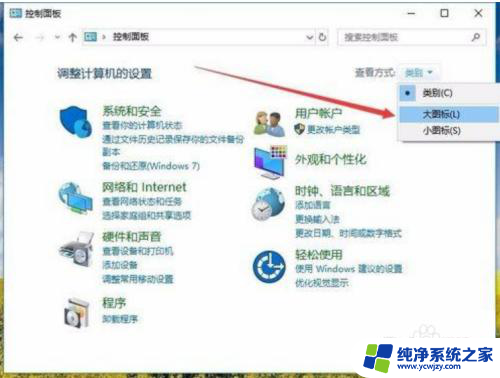
2.接着在当前窗口中,点击“电源选项”,如图所示
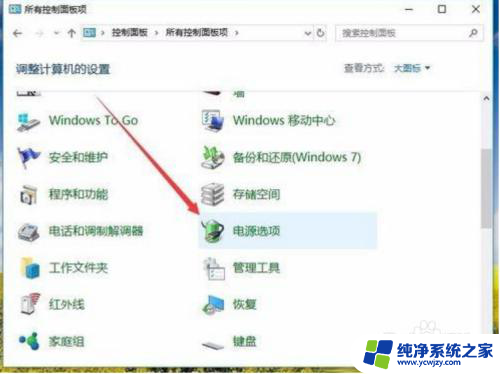
3.可以看到当前电源选项窗口中只有“平衡”模式,而没有高性能模式
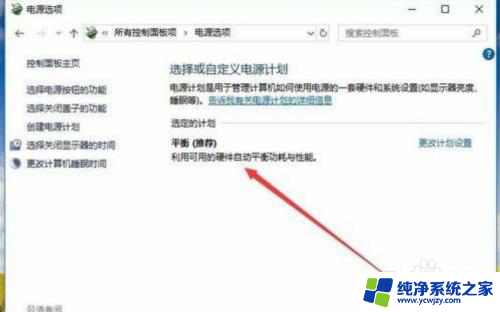
4.在当前窗口中点击左侧的“创建电源计划”菜单项,如图所示
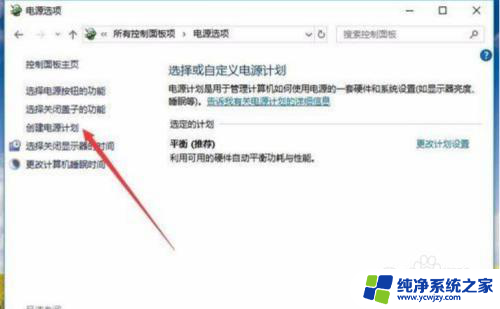
5.在打开的创建电源计划窗口中,选择“高性能”一项。下面的计划名称也可以自己设置一个好记的名称,最后点击下一步按钮,如图所示
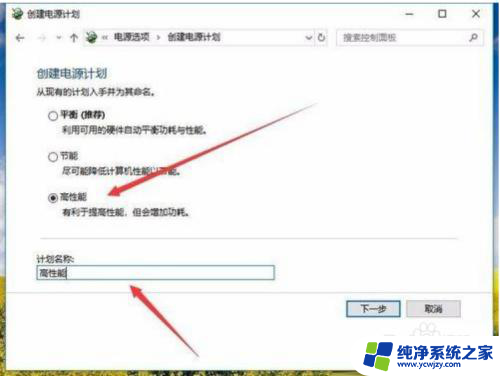
6.在打开的窗口中,点击“创建”按钮就可以了。这时回到电源选项窗口中,选择高性能一项即可
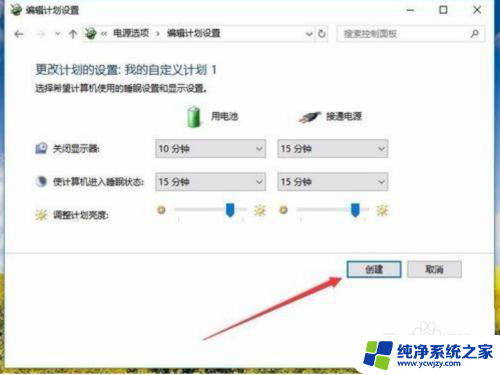
7.也可以在打开的电源选项窗口中,点击左下角的“Windows移动中心”快捷链接。如图所示

8.在打开的移动中心窗口中,点击“电池状态”下拉按钮,如图所示
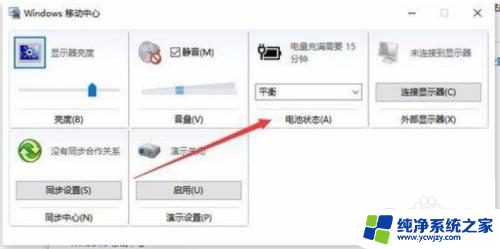
9.在弹出的下拉菜单中选择“高性能”菜单项,如图所示

10.这时就可以选择高性能电源模式了
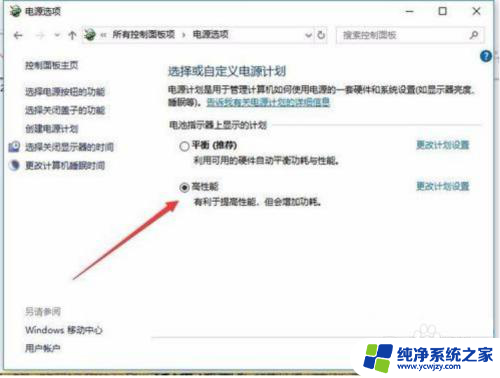
以上就是关于Win10只有平衡没有高性能的全部内容,如果您遇到相同情况,您可以按照以上方法来解决。